귀하가 시스템 관리자라면 이 정보가 반드시 도움이 될 것입니다.
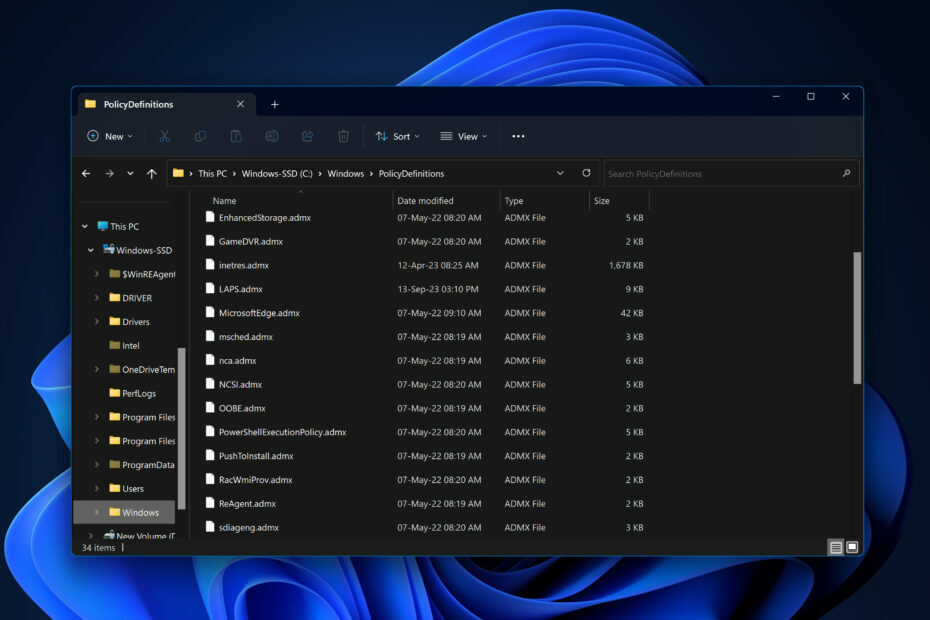
컴퓨터 네트워크 관리를 담당하고 있다면 ADMX 템플릿에 대해 들어보셨을 것입니다. 이 작은 강국을 통해 사람들이 시스템에서 할 수 있는 것과 할 수 없는 것을 제어할 수 있습니다. 이와 관련하여 항상 뜨거운 질문이 제기됩니다. Windows 11 ADMX 템플릿은 이전 버전과 호환됩니까? 이 질문을 파헤쳐보고 안개를 걷어내자.
ADMX 템플릿의 장점은 무엇입니까?
우선, ADMX 템플릿은 다음을 수행하는 데 도움이 되는 설정 파일입니다. 시스템 관리자 Microsoft Windows 시스템의 그룹 정책을 관리합니다. 이러한 템플릿을 사용하면 컴퓨터에 "사용자가 이 작업을 수행하도록 하고 저 작업은 수행하지 마세요"라고 말할 수 있습니다. 꽤 깔끔하죠?
호환성: 예, 아니오?
좋은 소식이 있습니다. Windows 11 ADMX 템플릿은 일반적으로 이전 Windows 버전과 호환됩니다. Microsoft는 전체 네트워크를 업그레이드하는 것이 그렇게 간단하지 않다는 것을 알고 있습니다. 단일 PC 업데이트. 그래서 그들은 이러한 템플릿을 이전 시스템에서 작동할 수 있을 만큼 유연하게 만들었습니다.
왜 호환됩니까?
여기에는 간단한 이유가 있습니다. ADMX 템플릿은 최신 및 최고의 Windows 버전이 필요하지 않은 방식으로 작성된 규칙이 포함된 텍스트 파일입니다. 할머니가 이모티콘을 이해하는 것과 약간 비슷합니다. 그녀는 당신만큼 기술에 능숙하지 않을 수도 있지만 요점을 이해하고 있습니다.
- Windows 11 제품 키는 이전 버전과 호환됩니까?
- Microsoft는 Windows에 AI 기반 조명 제어 기능을 도입할 수 있습니다.
- Windows 11에서 악센트를 입력하는 방법
Windows 11에서 ADMX 파일은 어디에 저장됩니까?
Windows 11 컴퓨터에서 이러한 템플릿을 어디에서 찾을 수 있는지 궁금하신 경우 답변은 다음과 같습니다.
-
로컬 저장소: 일반적으로 다음에서 찾을 수 있습니다.
C:\Windows\PolicyDefinitions -
중앙 저장소: 네트워크를 관리하는 경우 일반적으로 다음 위치에 있는 중앙 저장소를 사용할 수 있습니다.
\\[your domain]\SYSVOL\[your domain]\Policies\PolicyDefinitions
Windows 11에 ADMX 템플릿 설치
자신감이 있고 Windows 11에 새로운 ADMX 템플릿을 추가하고 싶으십니까? 간단한 방법은 다음과 같습니다.
- ADMX 파일을 다운로드합니다. Microsoft 공식 웹사이트로 이동하여 최신 템플릿을 다운로드하세요.
-
PolicyDefinitions 폴더를 찾습니다. 이동
C:\Windows\PolicyDefinitions당신의 컴퓨터에서. - 복사 및 붙여 넣기: 다운로드한 ADMX 파일을 가져와서 이 폴더에 넣습니다.
-
중앙 저장소의 경우: 중앙 저장소를 사용하는 경우 파일을 다음 위치에 붙여넣으세요.
\\[your domain]\SYSVOL\[your domain]\Policies\PolicyDefinitions
자세한 단계와 기타 팁과 요령을 원하시면 당사를 확인하세요. Windows 11에 ADMX 템플릿을 쉽게 설치하는 방법에 대한 심층 가이드.
간단히 말해서
미래에 대비하고 싶다면 네트워크 관리 이전 시스템과의 호환성을 유지하면서 Windows 11 ADMX 템플릿을 사용해 보세요. 거꾸로 작동하도록 제작되었으며 찾기 쉬운 위치에 저장되어 있으며 설치가 매우 쉽습니다. 전체적으로 ADMX 템플릿과 Windows 11은 잘 조율된 오케스트라, 즉 서로 다른 악기가 완벽한 조화를 이루며 연주하는 것과 같습니다.
![Windows 11 표준 사용자와 관리자 [차이점]](/f/0d2f9560181cdc544aca1503d6d75534.jpg?width=300&height=460)

![이 작업을 수행할 수 있는 권한이 없습니다. [수정]](/f/84649e99cfb1b62690bf1aff96069359.png?width=300&height=460)